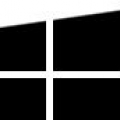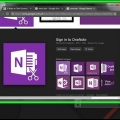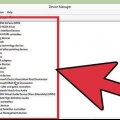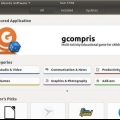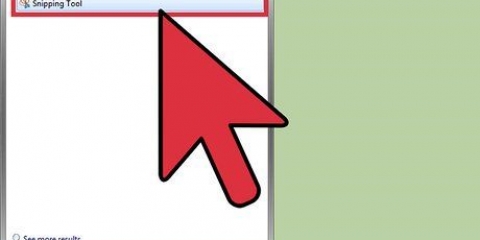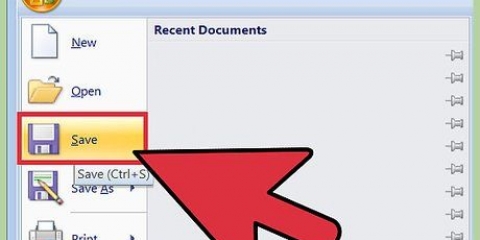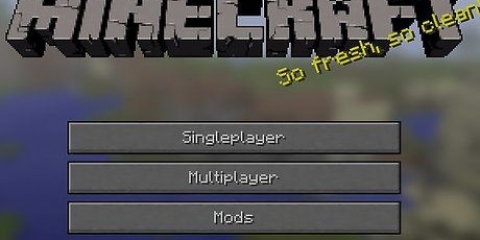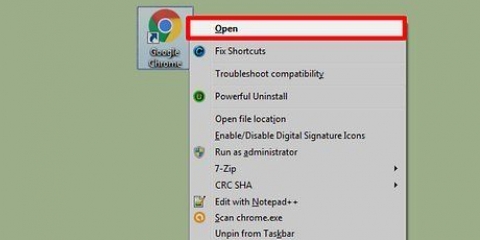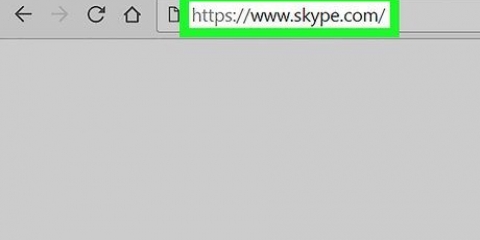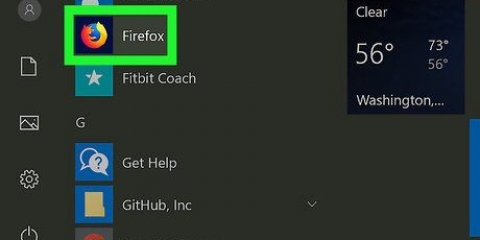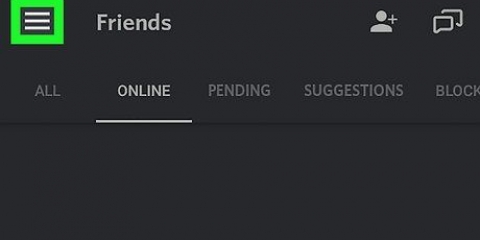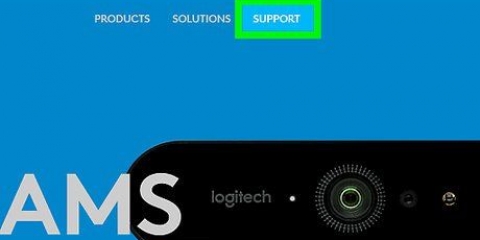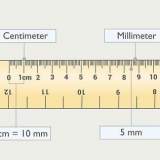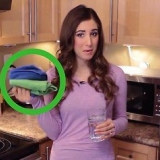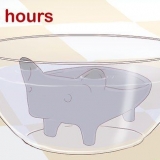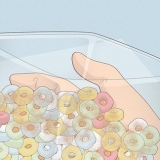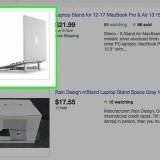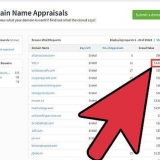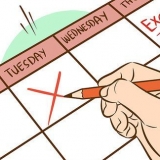Vous pouvez partager votre écran lors d`un appel Skype avec ou sans utiliser la vidéo. Lorsque l`autre vous appelle, cliquez sur le bouton Contracter.




Vous pouvez partager votre écran d`ordinateur avec le smartphone ou la tablette du destinataire, mais malheureusement vous ne pouvez pas montrer l`écran de vos appareils mobiles à vos interlocuteurs. Assurez-vous de connaître la bande passante maximale de votre service Internet. Vous ne devriez pouvoir partager votre écran que si votre connexion Internet est suffisamment rapide pour prendre en charge un appel vidéo.
Partager un écran dans skype
Teneur
Dans cet article, vous pouvez lire comment vous pouvez montrer l`écran de votre ordinateur à votre interlocuteur si vous skypez avec quelqu`un, avec ou sans images. Vous pouvez partager votre écran à partir d`un PC Windows et d`un Mac. Malheureusement, il n`est pas possible de partager votre écran depuis un smartphone ou une tablette.
Pas

1. Ouvrir Skype. Cliquez sur l`icône bleue avec la lettre blanche « S » dessus pour ouvrir Skype. Une fois vos informations de connexion enregistrées, vous serez redirigé directement vers votre page d`accueil Skype.
- Si vous n`êtes pas encore connecté, entrez l`e-mail (ou le numéro de téléphone) que vous avez enregistré avec Skype, puis votre mot de passe, pour continuer.
- Sur un PC avec Windows, vous devez utiliser la version téléchargeable de Skype, pas la version fournie automatiquement avec Windows.

2. Appeler quelqu`un, avec ou sans la vidéo. Pour appeler quelqu`un, choisissez un nom dans la liste à gauche de la fenêtre Skype. Cliquez ensuite sur l`appel téléphonique ou l`appareil photo en haut à droite de la fenêtre. Voici comment vous vous connectez au récepteur.

3. cliquer sur+. Vous trouverez le signe plus en bas de la fenêtre d`appel.

4. cliquer surPartager des écrans…. Cette option se trouve au milieu du menu déroulant que vous verrez. Cliquer dessus ouvrira une fenêtre avec des options supplémentaires.

5. Choisissez l`écran que vous souhaitez partager. Cliquez sur l`écran que vous souhaitez partager avec votre/vos interlocuteur(s). Si un seul écran est disponible pour le partage, vous ne verrez pas plus d`un écran sur cette liste.
Vous pouvez également cliquer sur le menu déroulant Partagez votre écran cliquez en haut de la fenêtre déroulante et pour l`option Partager une fenêtre choisissez de sélectionner la fenêtre que vous souhaitez partager.

6. cliquer surDémarrer. Cette option se trouve en bas de la liste déroulante.

sept. cliquer surArrêter de partager si vous ne souhaitez plus partager votre écran. Cette option apparaîtra automatiquement dans une petite fenêtre tout en haut à droite de l`écran, mais vous pouvez la déplacer d`avant en arrière sur l`écran. De cette façon, vous vous assurez que votre écran n`est plus visible sur le PC ou sur le smartphone ou la tablette de l`autre personne.
Des astuces
Mises en garde
- Veuillez noter que lors d`un appel vidéo, l`image se fige parfois en raison des fluctuations de la qualité de votre connexion Internet.
- Si vous disposez de la version de Skype fournie automatiquement avec Windows, vous aurez la possibilité Partager l`écran ne pas voir.
Articles sur le sujet "Partager un écran dans skype"
Оцените, пожалуйста статью
Similaire
Populaire